Table of Contents
How To Use Two Gmail, Facebook Etc In One Browser?
Hi Friends, हम सभी जानते हैं कि किसी भी Browser में हम एक समय में एक ही Gmail या Facebook चला पाते हैं. जब हमें दूसरा Gmail या Facebook चलाना होता है तो हमें पहले एक अकाउंट को Log Out करना पड़ता है और फिर दुसरे को Log In अर्थात एक समय में सिर्फ और सिर्फ एक ही Account (Gmail या Facebook) चला सकते हैं.
लेकिन मैं आज आप लोगों के लिए लेकर आया हूँ एक अनोखा Hindi Tricks “How To Use Two Gmail, Facebook Etc In One Browser ?” जिसके द्वारा आप काफी आसानी से एक ही समय में 2 Gmail, Facebook इत्यादि चला सकते हैं वो भी एक ही Browser (Google Chrome, Mozilla Firefox) में.
तो आइये सबसे पहले जानते हैं कि कैसे आप एक ही Browser (Google Chrome) में एक ही समय में 2 Gmail, Facebook इत्यादि चला सकते हैं 🙂
How To Use Two Gmail, Facebook Etc In One Browser (Google Chrome) in Hindi ?
STEP 1. > अपना Browser ‘Google Chrome‘ शुरू करें. तथा इसमें अपने पहले Account (Gmail या Facebook) को Log In कर लें.
STEP 2. > अब अपने दुसरे Account (Gmail या Facebook) को Log In करने के लिए Private Browsing (New Incognito Window) में प्रवेश करें.
STEP 3. > Private Browsing (New Incognito Window) में प्रवेश करने के लिए अपने Browser ‘Google Chrome’ के ऊपर के दायें कोने में स्थित आप्शन पर क्लिक करें. (निचे का Figure देखें). या फिर ऐसा करने के लिए आप Shortcut Key ” Ctrl+Shift+I ” का भी प्रयोग कर सकते हैं.
STEP 4. > अब आपके सामने एक नया Window खुलेगा जो आपके पिछले किसी भी Account (Gmail या Facebook) को याद नहीं रखता है. और आप इसमें अपने नए वाले Account (Gmail या Facebook) को Log In कर सकते हैं.
और इस प्रकार आप एक ही समय में Google Chrome में दो Account (Gmail या Facebook) चला पाते हैं और वो भी काफी आसानी से 🙂
आइये अब जानते हैं कि कैसे आप एक ही Browser (Mozilla Firefox) में एक ही समय में 2 Gmail, Facebook इत्यादि चला सकते हैं 🙂
How To Use Two Gmail, Facebook Etc In One Browser (Mozilla Firefox) in Hindi?
STEP 1. > अपना Browser ‘Mozilla Firefox’ शुरू करें. तथा इसमें अपने पहले Account (Gmail या Facebook) को Log In कर लें.
STEP 2. > अब अपने दुसरे Account (Gmail या Facebook) को Log In करने के लिए Private Browsing (New Private Window) में प्रवेश करें.
STEP 3. > Private Browsing (New Private Window) में प्रवेश करने के लिए अपने Browser ‘Mozilla Firefox’ के ऊपर के दायें कोने में स्थित आप्शन पर क्लिक करें. (निचे का Figure देखें). या फिर ऐसा करने के लिए आप Shortcut Key ” Ctrl+Shift+P ” का भी प्रयोग कर सकते हैं.
STEP 4. > अब आपके सामने एक नया Window खुलेगा जो आपके पिछले किसी भी Account (Gmail या Facebook) को याद नहीं रखता है. और आप इसमें अपने नए वाले Account (Gmail या Facebook) को Log In कर सकते हैं.
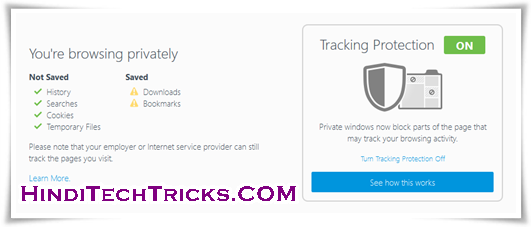
और इस प्रकार आप एक ही समय में Mozilla Firefox में दो Account (Gmail या Facebook) चला पाते हैं और वो भी काफी आसानी से 🙂
NOTE: New Incognito Window या New Private Window क्रमशः Google Chrome तथा Mozilla Firefox की एक बहुत ही अच्छी सेवा जिसका उपयोग कर आप अपने Browsing History को किसी व्यक्ति से छुपा सकते हैं. अर्थात आपके द्वारा Visit किये गए वेबसाइट ये Save कर के नहीं रखता है और न ही आपके द्वारा Login किये गए किसी Account (Gmail या Facebook) को.
लेकिन यहाँ पर ध्यान रखें उस Browser (Google Chrome, Mozilla Firefox) या फिर आपके द्वारा Visit किये गए Website के पास आपके उपस्थित होने की जानकारी रहती है लेकिन उस Computer के किसी और Users के पास ये जानकारी नहीं रहती है.
तो ये थी एक ही Browser में एक ही समय पर 2 Gmail, Facebook इत्यादि चलाने किए आसान सा अनोखा Hindi Tricks “How To Use Two Gmail, Facebook Etc In One Browser”.
आशा है आपको ये शानदार पोस्ट पसंद आई होगी. इसे अपने दोस्तों के साथ शेयर करना न भूलें, Sharing Button पोस्ट के निचे है.Keep Sharing, Because Sharing is Caring 🙂

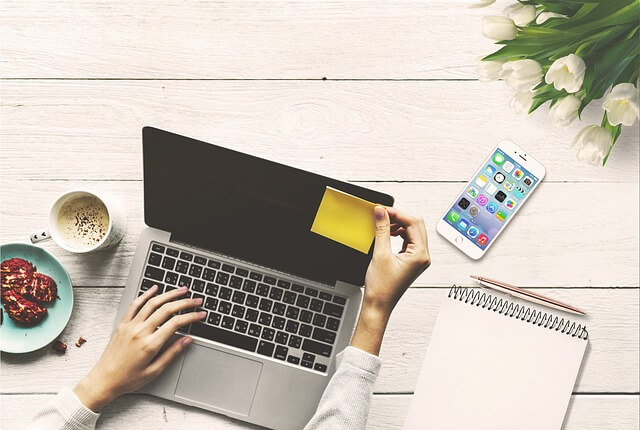
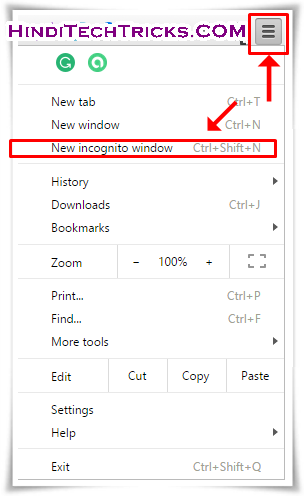
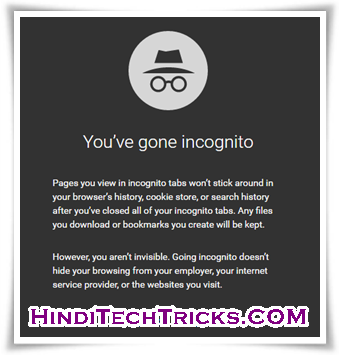
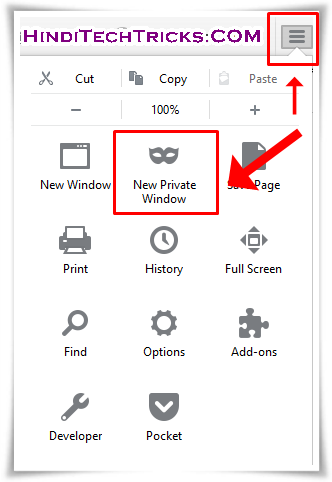




nice to meet you
mere pc me mera walcom nhi ho rha he